オススメの暗号資産交換所
みっんな使ってる

イーサリアムが安い

暗号資産銘柄の取り扱い数No.1

オススメのブログテーマ
早めに始めないと損

個人で稼ぎたい方へ
ブロガー必見のメルマガ紹介

アフィ成功事例

『ながら読書』最強!

みっんな使ってる

イーサリアムが安い

暗号資産銘柄の取り扱い数No.1

早めに始めないと損

ブロガー必見のメルマガ紹介

アフィ成功事例

『ながら読書』最強!



ヤドリさんみんなで使っている共有ファイルをショートカットでデスクトップに出しているんだけど、元ファイルをメールで送ってよ



どうしたんですか?



上司にそのファイルを送りたいんです。



じゃあ、ファイルの保存場所を開く方法を教えますよ。
3日ほど前に会社でこんな会話を交わしました。
ショートカットのファイルの場所を知りたい方にその方法を紹介します。
誰もが抱くこんな悩みを解決します。
この記事の内容です。
最後までお読みください。
ショートカットのファイルの場所を開く方法は様々です。
簡単に開く方法を3つ紹介します。どれも簡単なので、すぐに理解できますよ。
ショートカットのファイルを開きかたを知らない人に教えてあげましょう。
まずはExcelショートカットアイコンから開く方法です。
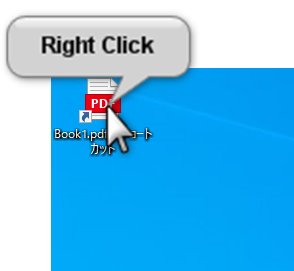
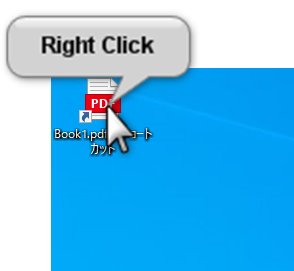
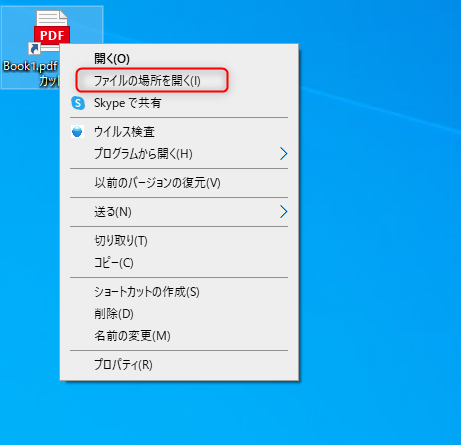
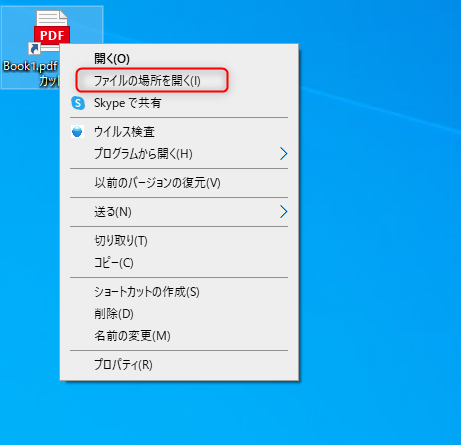
Excelショートカットアイコンから開く方法は2つあります。
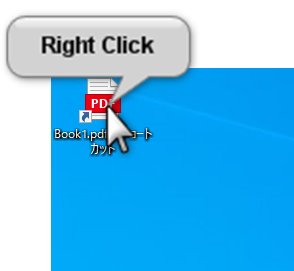
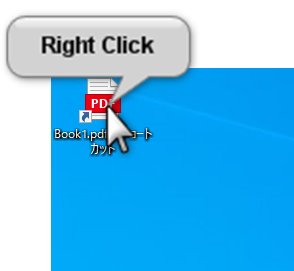
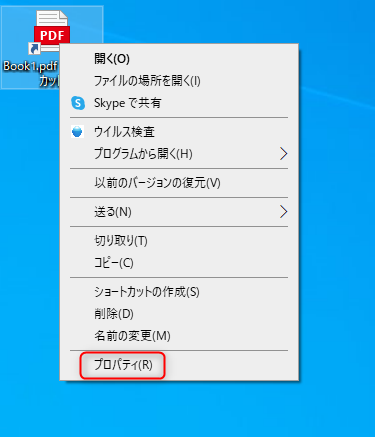
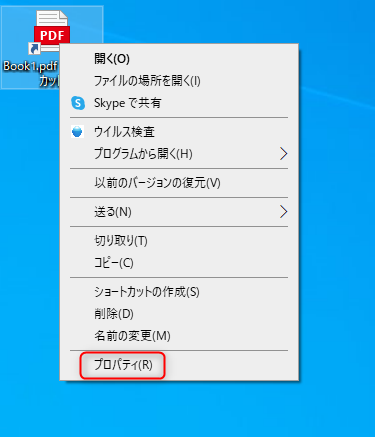
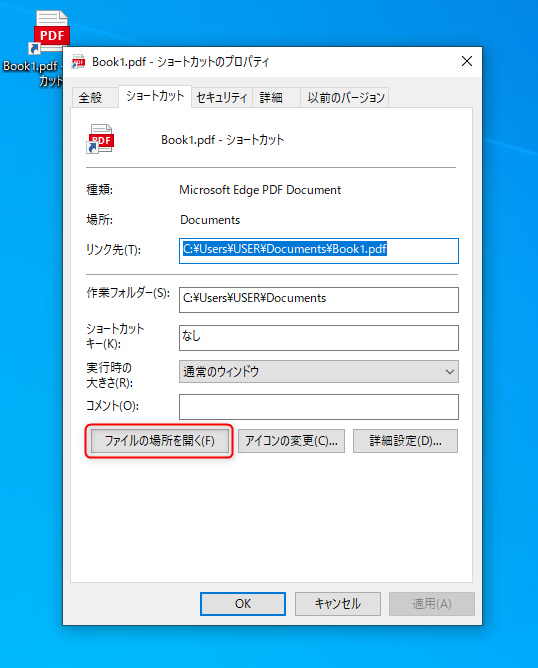
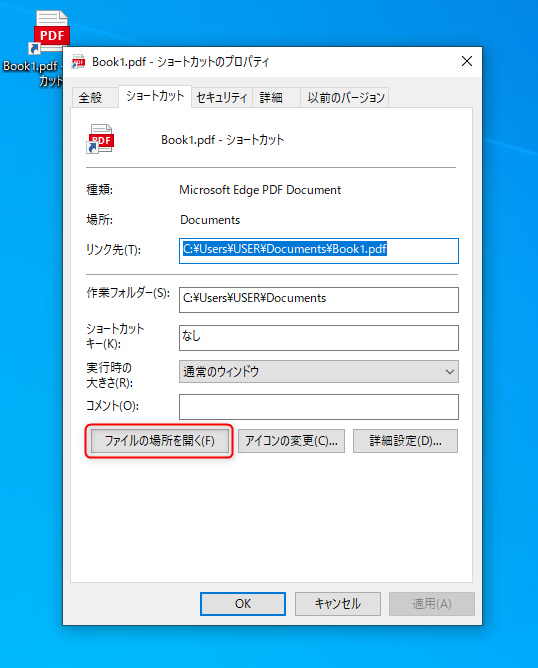


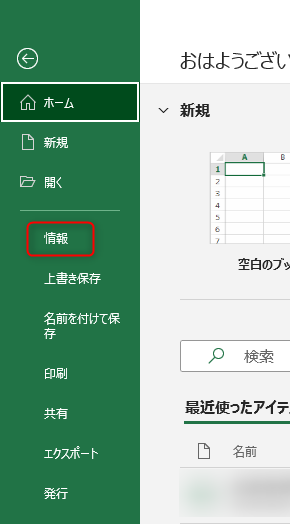
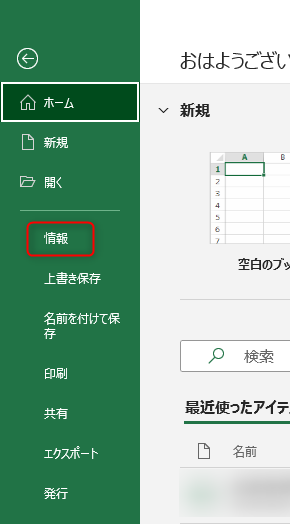
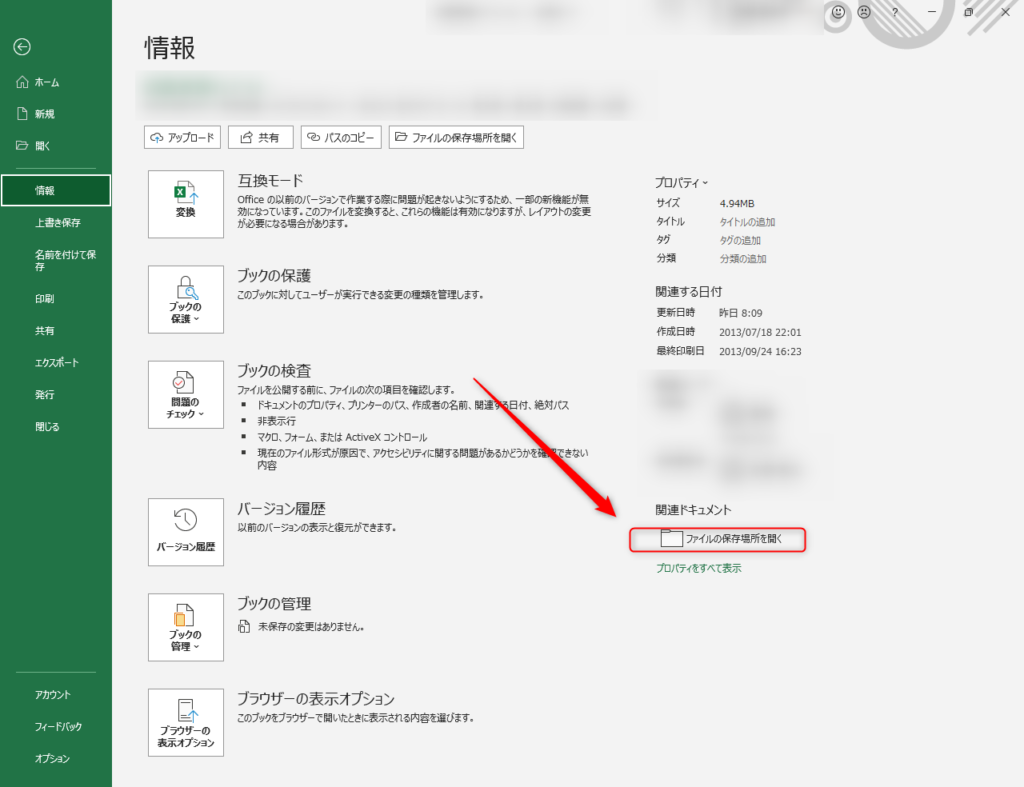
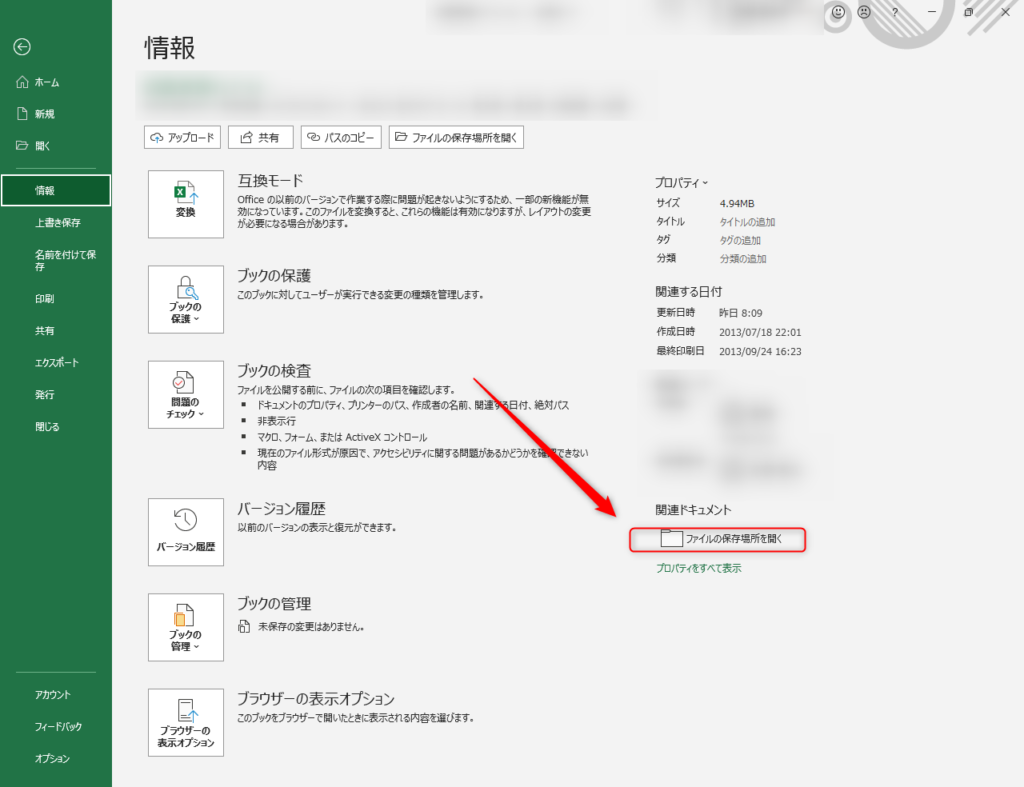
以上です。
ショートカットってどうやって作るの?というかたも多いかと思います。
簡単にショートカットを作る方法を紹介します。
私はいつもコレです。
簡単です。
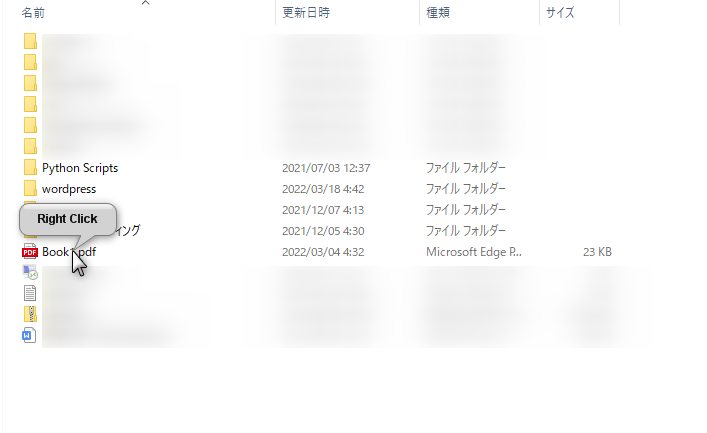
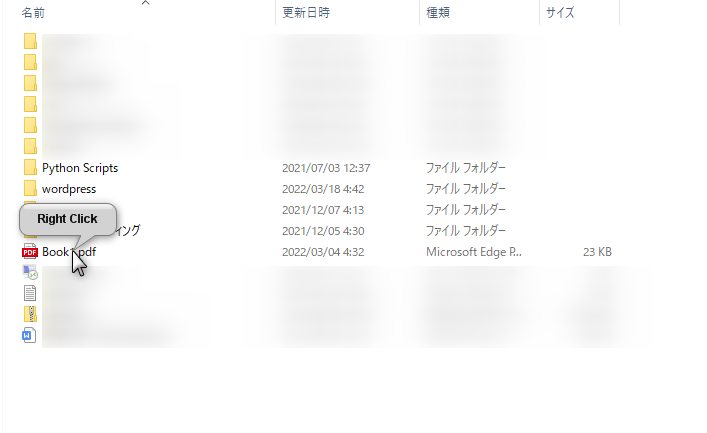


コピーするか、移動するか、ショートカットを作成するか選択できます。
ショートカットを作成するを選択しましょう。
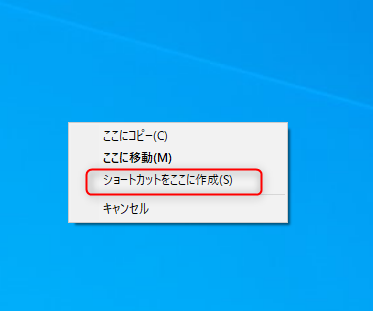
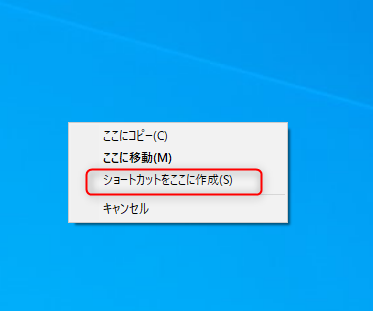
以上です。


この記事ではショートカットのファイルの場所を開く方法を紹介しました。
簡単にファイルが保存されている場所が開くので覚えておくと便利なPCスキルです。
それでは「Excelショートカットのファイルの場所を開く方法【2分で理解する】」でした
ヤドリ戻ります。
コメント